win8电脑开启\关闭inprivate的快捷方法
时间:2016-09-22 来源:互联网 浏览量:
每个人都有不想被别人知道的隐私,可当我们在电脑上浏览网络信息的时候总是不可避免的会被人知道。这时候,我们就需要开启InPrivate功能,它可以避免隐私泄露,或许有许多人并不知道这个功能。这里以win8纯净版64位 ghost为例子跟大家说说win8电脑开启\关闭inprivate的快捷方法。
win8电脑开启\关闭inprivate的快捷方法:
1、打开IE浏览器,然后依次点击 齿轮,安全,InPrivate浏览。
2、打开的窗口中即可进行 InPrivate浏览。直接输入网址并回车,即可在InPrivate保护下浏览网页了。
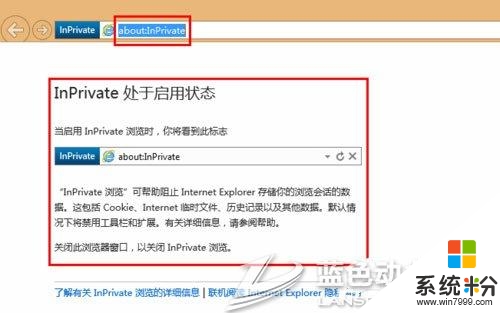
3、点击新建标签页,在此窗口中打开的标签页也会显示InPrivate标志,并且也会处于InPrivate安全保护下。
可使用快捷方式开启InPrivate窗口
1、右击 IE快捷方式图标,选择属性。
2、在目标位置在最后面添加 " private"(不包括引号,且private前有一个空格),点击确定。
3、双击此快捷方式,即可打开在InPrivate保护下的浏览窗口了。
关闭InPrivate
InPrivate保护模式近对于使用"InPrivate浏览功能"开启的窗口有效,如果要关闭InPrivate保护,仅需关闭网页窗口即可。
以上就是小编跟大家介绍的win8电脑开启\关闭inprivate的快捷方法,有了以上方法,就再也不用怕浏览网页导致隐私泄露了。还有其他的电脑系统下载后使用的疑问需要解答的话,建议上系统粉查看相关的教程。
我要分享:
相关教程
- ·Win8系统开启或关闭inprivate的方法
- ·win8系统怎样开启/关闭开机启动声音 win8系统开启/关闭开机启动声音的方法
- ·win8关闭快速启动命令|win8取消快速启动的方法
- ·Win8系统启动项怎样快速关闭以提高开机速度 Win8系统启动项快速关闭以提高开机速度的方法
- ·怎样开启/关闭win8远程桌面 开启/关闭win8远程桌面的方法有哪些
- ·win8开机启动怎样关闭|win8开机启动取消方法
- ·win8系统无法打开IE浏览器怎么办|win8系统IE浏览器无法正常打开的处理方法
- ·win8系统如何截取弹出式菜单
- ·win8.1系统处理开机时闪一下才能进入桌面的方法
- ·Win8.1天气无法加载怎么办?
Win8系统教程推荐
- 1 找回win8纯净版系统语言栏的操作方法有哪些 如何找回win8纯净版系统语言栏的操作
- 2 Win8.1正式版怎样自动导出iPhone照片和视频 Win8.1正式版自动导出iPhone照片和视频的方法有哪些
- 3 win8电脑家庭组提示无法正常退出怎么解决? win8电脑家庭组提示无法正常退出怎么处理?
- 4win8系统宽带怎样设置自动联网? win8系统宽带设置自动联网的方法有哪些?
- 5ghost Win8怎样设置开机自动联网 ghost Win8设置开机自动联网的方法有哪些
- 6ghost win8系统语言栏不见如何找回 ghost win8系统语言栏不见找回的方法有哪些
- 7win8重命名输入法不能正常切换的解决办法有哪些 win8重命名输入法不能正常切换该如何解决
- 8Win8分屏显示功能使用的方法有哪些 Win8分屏显示功能如何使用
- 9怎样让win8电脑兼容之前的软件? 让win8电脑兼容之前的软件的方法有哪些?
- 10怎样解决ghost win8频繁重启的烦恼 解决ghost win8频繁重启的烦恼的方法
Win8系统热门教程
- 1 win8找不到wifi怎么解决|win8wifi怎么设置
- 2 win8打开ie浏览器总是弹出管理加载项怎么办
- 3 Win8.1出现DirectX错误怎么办?
- 4win8系统怎么让桌面和应用在同一屏幕显示
- 5win8.1audiodg.exe无法使用怎么办【图文】
- 6Win8系统如何运行TurboC|Win8系统运行TurboC教程
- 7win8.1蓝屏怎么办?解决win8.1提示代码0x00000005的方法
- 8win8.1快速启动设置需要哪些步骤
- 9win8系统如何设置dns|win8电脑dns设置方法
- 10win8系统和所有系统电脑关不了机怎么解决 win8系统和所有系统电脑关不了机怎么处理
